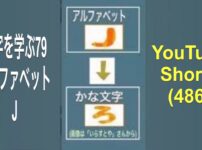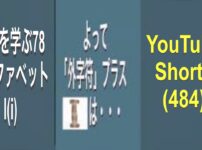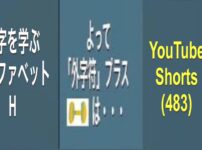Logic Pro Xのサウンドライブラリを「外付けドライブ」に移動する
[A] Logic Pro Xで楽曲をつくったりしていて、 Macのストーレッジが気になる場合 a
今回の記事分
YouTube動画タイトル : サウンドライブラリを外付けへ Logic 114
① Logic Pro Xを操作していてシステムの負荷とかいうか、時々、一番左上端の「このMacについて」の「Mac自体の利用可能容量(残り何GBとか)」が気になることはないでしょうか? 当然、いろいろなジョブをしている毎日、Mac上のスペースを節約したい、ということがあって悩みますよね。普通のファイルや写真・動画などでしたら、Cloudに保存しておくとか、普通に外付けのHDDやSDDに保存しているのはやくやることです。
② Logic Pro Xの操作でも、Mac上のスペースを節約したいという同一の観点から、「サウンドライブラリ」で持っている「音源」を移管か移動かして軽くしたくなるのがこれまた心情で、実はよく知られていることです。そこでここでは、そのサウンドライブラリを「外付けドライブ」に移動する方法を書いていきます。
③ Appleの公式Webマニュアルには、『Logic Pro と MainStage のコンテンツを移動する』というページがあり、[サウンドライブラリを外付けドライブに移動する]という項目があります。ここでは、それを参照しつつ、記事を書いていきます。
Appleの公式Webマニュアル該当ページは、
こちら→ https://support.apple.com/ja-jp/HT208892#additional
④ 何もダウンロードしてからするのではなくて、まっさらな状態で、外付けのHDDやSDDなどを繋いで、そこへダウンロードすればいいじゃないか、と当然考えますが、現在のところ、そういう風には残念ながらなっていないのです。近い将来、何らかの方法、もしくは、もっと根本的にすごいものができるとは確信しておりますが。
⑤ 私のH/Wなどの機器の現状は「MacBook Pro 13(2019年版)」で「macOS Catalina 10.15.7」、Logic Pro Xは「v10.6.1」、そのメインメニューのツールバー「Logic Pro X」から[サウンドライブラリ]→[利用できるすべてのサウンドをダウンロード]を選択して、すでに、使っているMac(Book Pro)のLogicの中に音源がダウンロードされている状態にしておきます(これだけでも結構時間がかかりますが、移動させる方はそれよりは速く感じました)。ここでは、外付けドライブとして「SSD(2TB)」を使います。
[B] 簡単な流れを画像で
⑥ では、動画で使用した画像を中心に貼り付けておきます。この画像の流れどおりの操作でできます。完了したら、PC側からLogic Pro Xで今までどおりの操作ができるかチェックします。外付けディスクをつけての操作がどううしても面倒なら、元に戻す(PCの方へ移動させる)のも上記のwebマニュアルでは可能とされています。
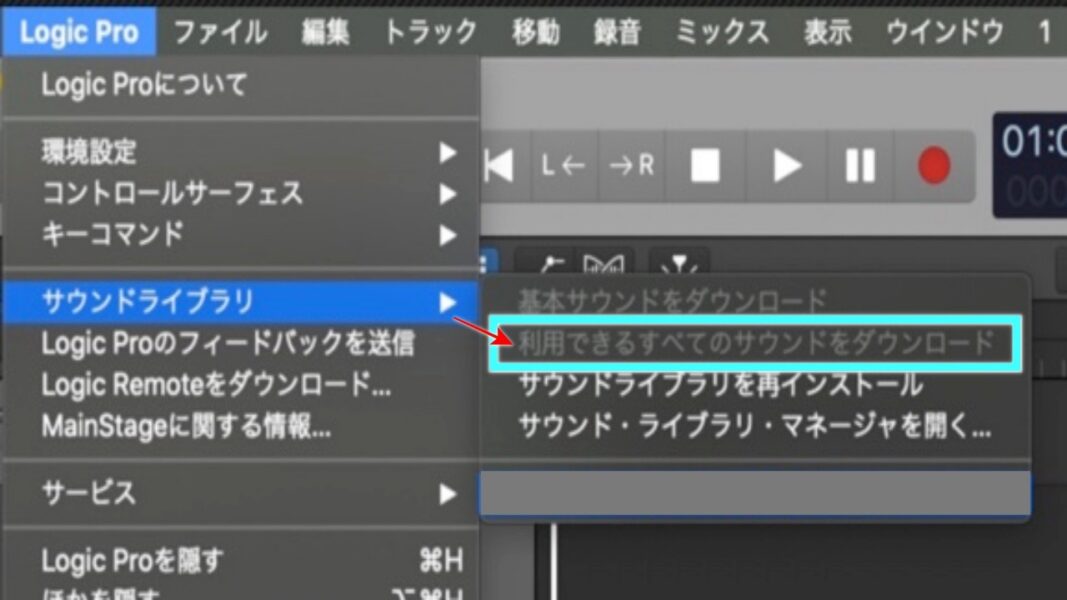
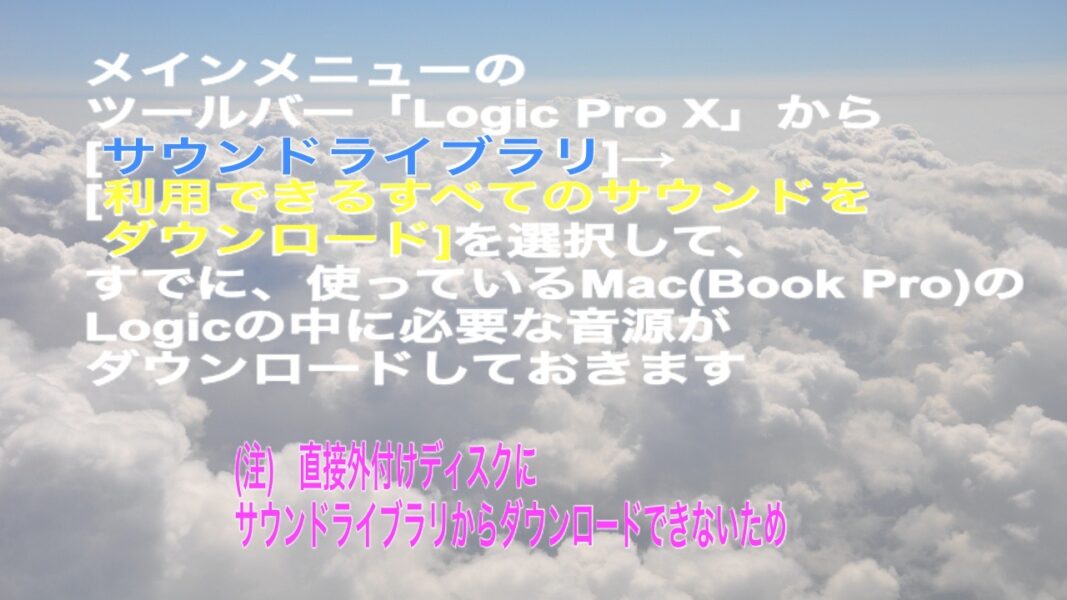
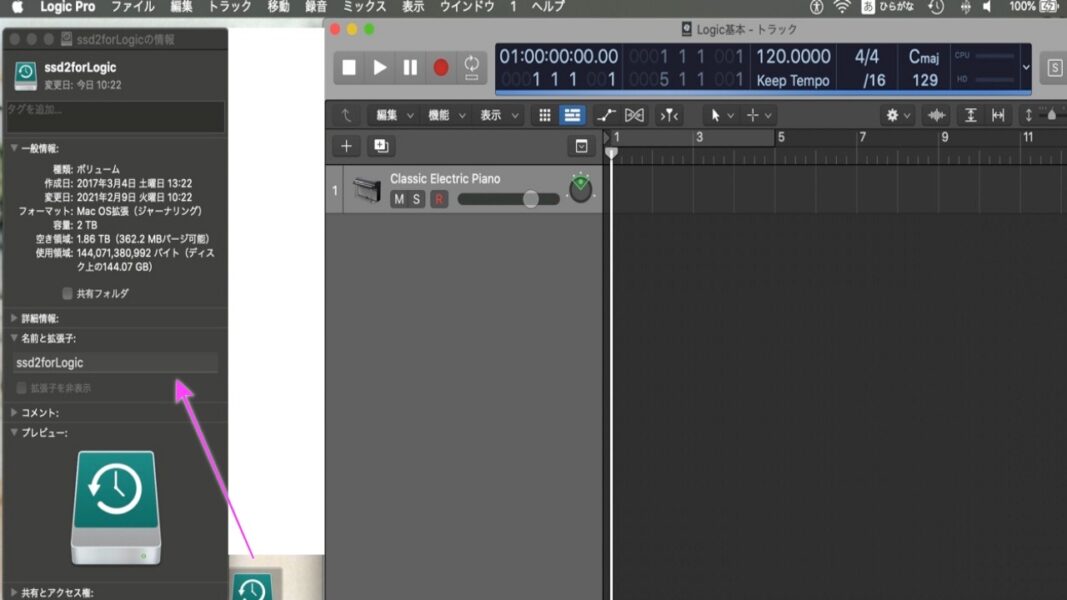




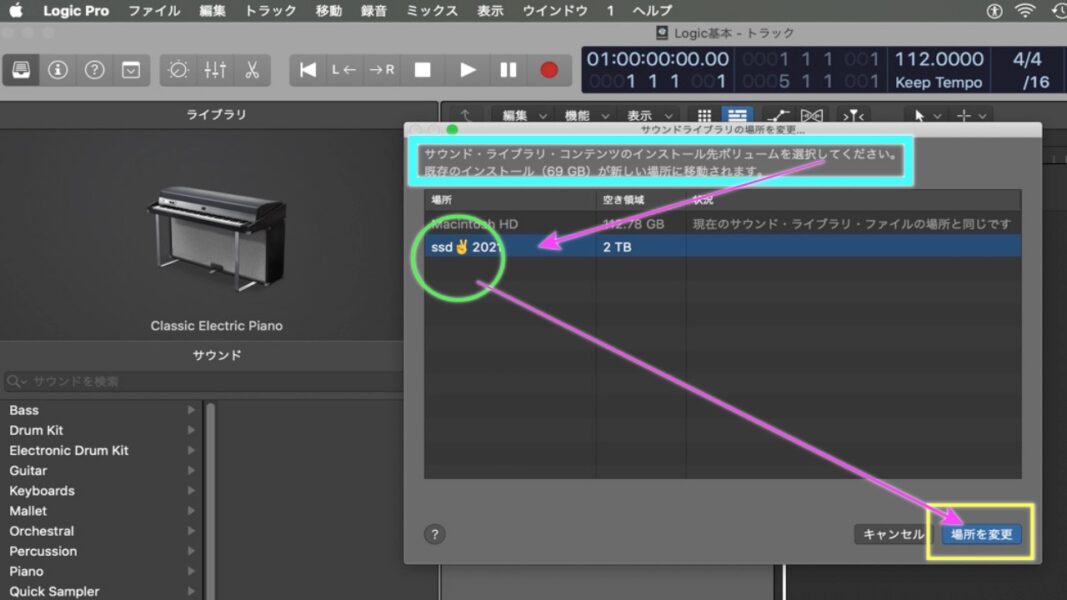
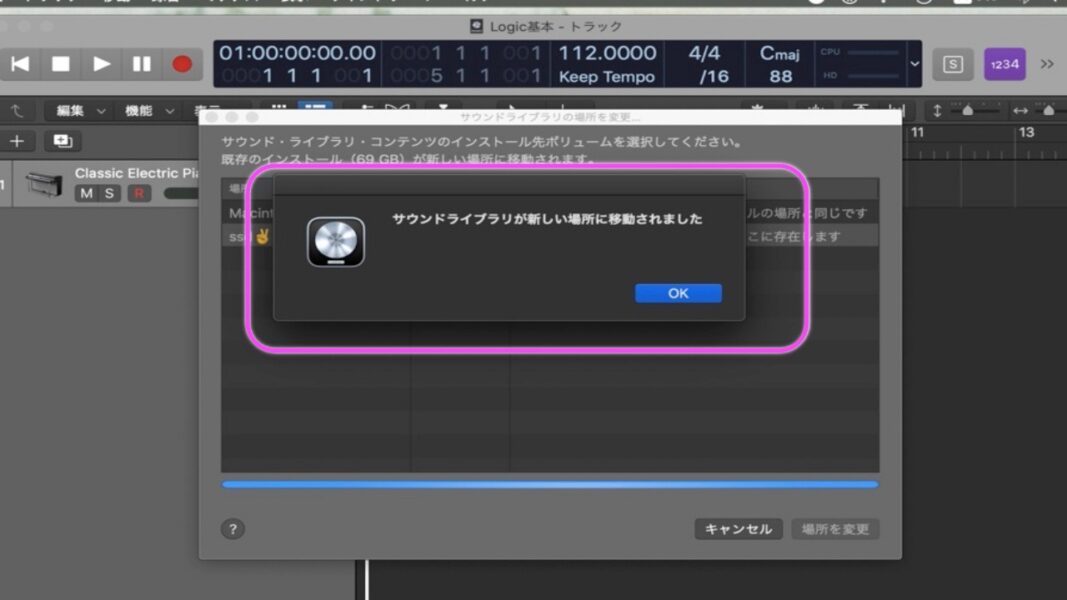


この続きの動画がYouTube動画の後半となっています。
以上です。